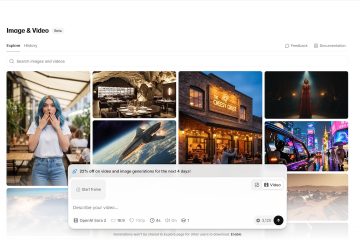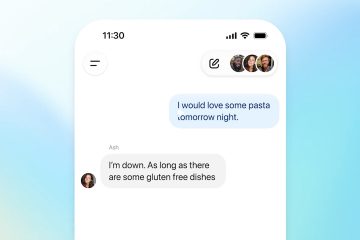In diesem Artikel wird erläutert, wie Sie Passkey-Manager unter Windows 11 aktivieren oder deaktivieren.
Passkeys bieten eine sicherere und bequemere Möglichkeit, sich anzumelden. Mit Passkeys können Sie sich mit Windows Hello mit einer PIN, Gesichtserkennung oder einem Fingerabdruck anmelden, wodurch der Authentifizierungsprozess schneller und bequemer wird.
Standardmäßig bietet Windows dies an Speichern Sie den Passkey lokal, wenn Sie Windows Hello verwenden. Nachdem Sie mit Windows Hello einen Passkey erstellt und gespeichert haben, können Sie sich mit den biometrischen Daten oder der PIN Ihres Geräts anmelden.
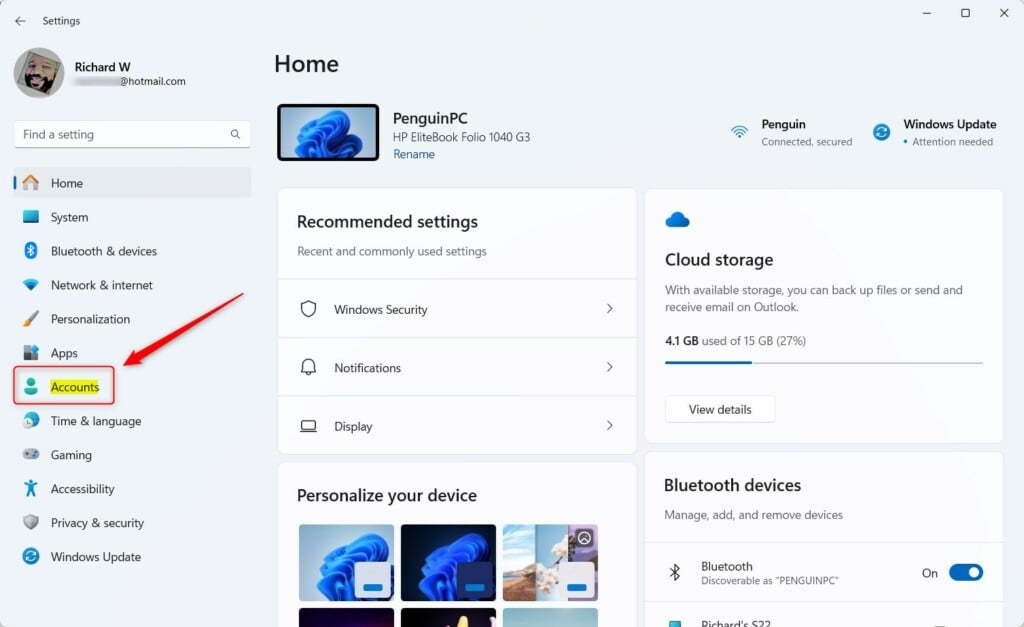
Windows 11 bietet jetzt nahtlose Passkey-Manager-Integration, sodass Sie Ihren bevorzugten Anmeldeinformationsmanager verwenden können, z. B. 1Password oder Bitwarden, um Passkeys zu verwalten mühelos.
Standardmäßig können Sie das Speichern des Passkeys in Windows nicht deaktivieren. Wenn Sie einen Passkey-Manager eines Drittanbieters wie 1Password oder Bitwarden installieren, können Sie das Speichern von Passkeys auf Ihrem Windows-Gerät ganz einfach aktivieren oder deaktivieren.
Passkeys-Manager unter Windows aktivieren oder deaktivieren
Wie bereits erwähnt, können Sie mit der neuesten Windows-Version das Speichern von Passkeys auf Windows aktivieren oder deaktivieren, wenn Module von Drittanbietern installiert sind.
Hier erfahren Sie, wie es geht.
Öffnen Sie zunächst Windows Einstellungen App.
Sie können dies tun, indem Sie auf das Startmenü klicken und Einstellungen auswählen. Oder drücken Sie die Tastenkombination (Windows-Taste + I), um die App „Einstellungen“ zu starten.
Wenn die App „Einstellungen“ geöffnet wird, klicken Sie links auf die Schaltfläche „Konten“.
Wählen Sie rechts die Kachel „Passkey-Einstellungen“ aus, um sie zu erweitern.
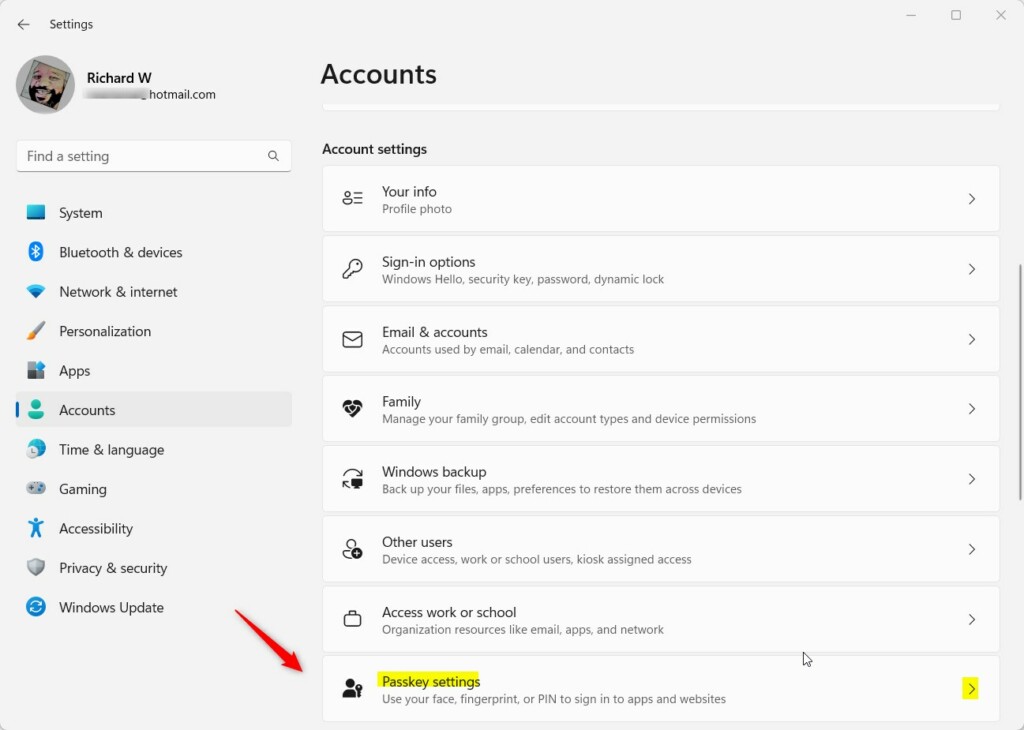
Wählen Sie im Bereich Konten > Passkey-Einstellungen die Kachel „Erweiterte Optionen“ aus, um sie zu erweitern.
Dann schalten Sie die Schaltfläche um, um das Speichern von Passkeys auf dem Windows-Gerät zu aktivieren oder zu deaktivieren.
Das sollte reichen!
Fazit:
Zusammenfassend erhöht die Verwaltung von Passkeys unter Windows 11 Ihre Sicherheit und vereinfacht den Anmeldevorgang. Hier sind die wichtigsten Punkte, die Sie beachten sollten:
Passkeys bieten eine sichere Alternative zu herkömmlichen Passwörtern und nutzen biometrische Daten oder PINs zur Authentifizierung. Windows 11 unterstützt die Integration mit Passkey-Managern von Drittanbietern und verbessert so den Workflow und die Benutzererfahrung. Sie können das Speichern von Passkeys auf Ihrem Windows-Gerät über die App „Einstellungen“ aktivieren oder deaktivieren. Wenn Sie die beschriebenen Schritte befolgen, können Sie Passkeys ganz einfach nach Ihren Wünschen verwalten. Stellen Sie stets sicher, dass Sie aktualisierte Software und Sicherheitsmaßnahmen verwenden, um das beste Erlebnis zu gewährleisten.